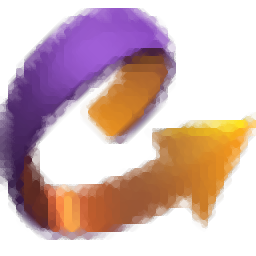
Tipard Phone Transfer(手机数据传输工具)
v1.0.3 官方版- 软件大小:74.3 MB
- 更新日期:2019-12-04 16:27
- 软件语言:简体中文
- 软件类别:手机工具
- 软件授权:免费版
- 软件官网:待审核
- 适用平台:WinXP, Win7, Win8, Win10, WinAll
- 软件厂商:

软件介绍 人气软件 下载地址
Tipard Phone Transfer是一款简单易用的手机数据传输工具,软件旨在帮助用户从一台旧的手机设备中传输数据到新的设备中,其能够有效的支持Android传输至Android、Android传输至iPhone、iPhone传输至Android,从而满足不同用户的数据传输,您只需通过数据线连接到两台设备,然后选择要转换的文件类型与文件,即可快速进行转换,其有效支持联系人、短信、音乐、视频、文档等多种文件类型,值得一提的是,如果您的旧设备已经出现死机、屏幕损坏等问题,只要能够被软件检测,也能够支持传输数据,非常的方便实用,有需要的朋友赶紧下载吧!
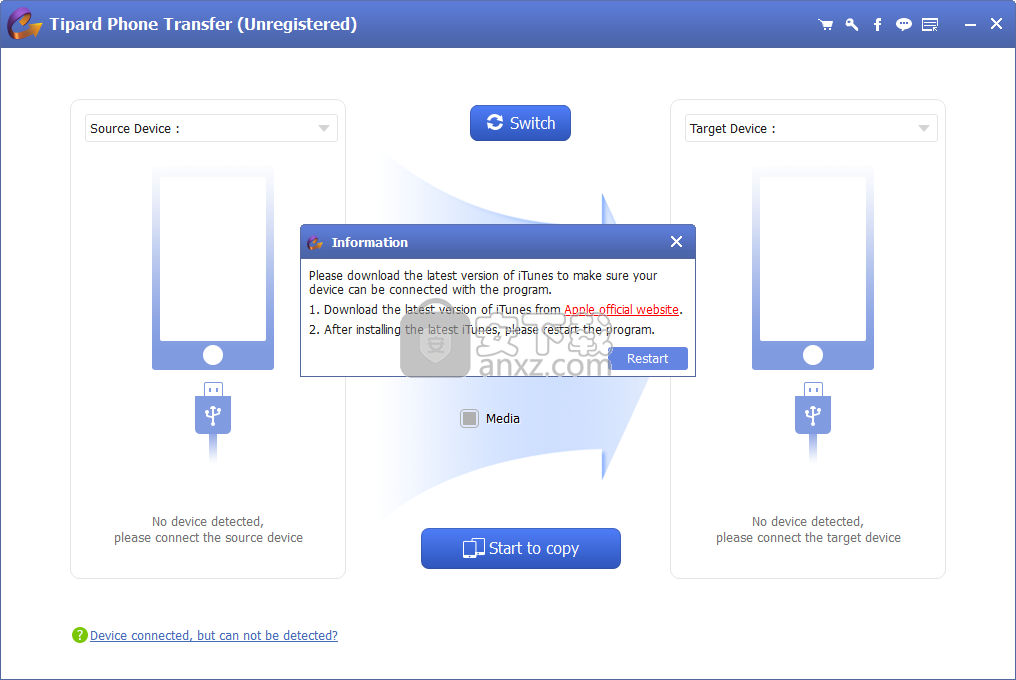
软件功能
您可以轻松地从一个移动设备迁移到另一台移动设备
该应用程序可以将数据从iOS手机传输到Android以及以其他方式传输
同步手机而不删除
支持传输照片、联系人、视频、文档等多种内容
它也允许您通过选中相应的选项在复制之前删除目标设备上的选定数据
将死机/粉碎的移动设备中的文件传输到另一台设备
软件特色
帮助您在iOS和Android设备之间传输数据
Tipard Phone Transfer具有简单直观的操作界面,通过USB数据线将两部手机连接到PC后,您能够在主窗口中看到它们的名称。请注意,该应用可能需要在手机上具有某些权限。
只需单击一下鼠标,即可切换两个设备以指示正确的源和目标,然后指定要复制的文件类型也应同样简单。因此,您可以批量传输联系人,照片和媒体。虽然这可以为您节省大量时间,尤其是在您更换手机的情况下,但无法选择单个文件是很可惜的。
可以将联系人,照片和媒体从一部手机复制到另一部手机
重要的是,传输应该快速完成且没有任何问题,并且支持任何设备组合。这样,您可以在两个Android或两个iPhone之间复制文件,也可以将文件从Android复制到iPhone或从iPhone复制到Android。
最后,“Tipard Phone Transfer”是一种响应迅速的软件,如果您想以最小的努力在两个不同的移动设备之间复制数据,它可能会派上用场。该程序将在眨眼间完成任务,并且您应该准备好在新手机上欣赏所有旧文件。
安装方法
1、下载并解压软件,双击安装程序进入Tipard Phone Transfer安装向导,单击【next】。
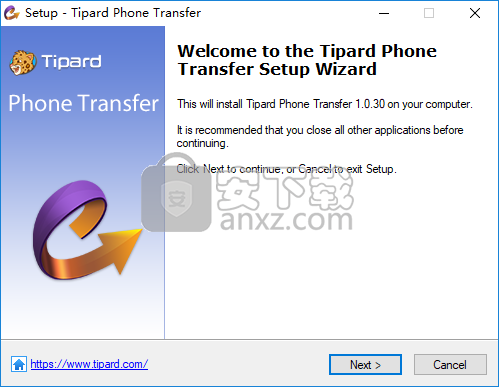
2、阅读最终用户许可协议,勾选【I accept the agreement】的选项,然后进入下一步的安装。
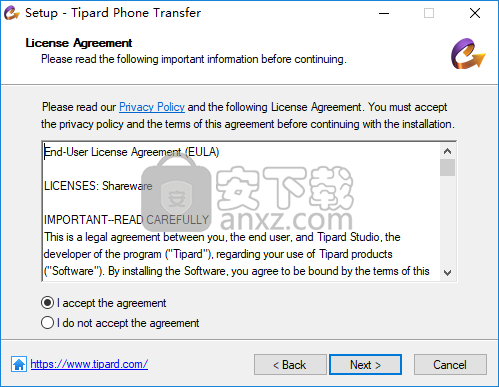
3、选定安装位置,可以选择默认的C:\Program Files (x86)\Tipard Studio\Tipard Phone Transfer。
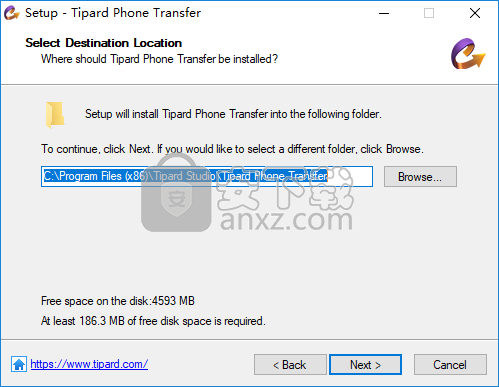
4、选择附加任务,勾选Create a desktop shortcut以及Create a Quick launch shortcut。
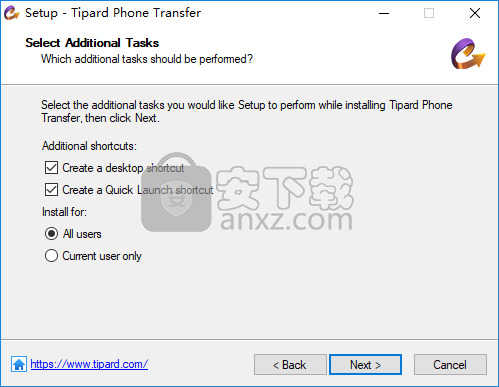
5、安装准备完毕,点击【install】开始进行安装。
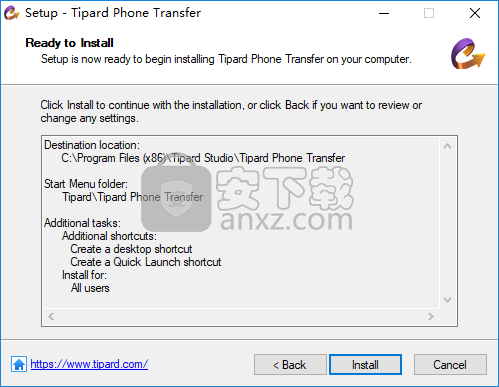
6、弹出如下的Tipard Phone Transfer安装成功的提示,单击【finish】完成安装。
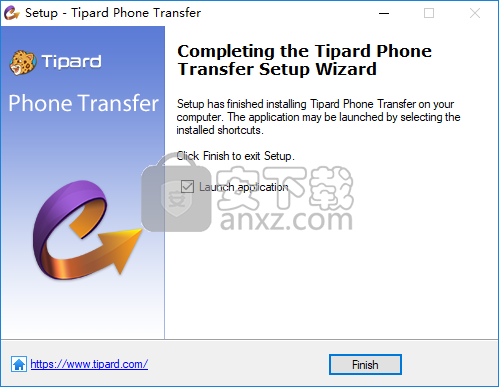
使用说明
在Android和iOS设备之间传输所有数据
步骤1、在计算机上运行Tipard Phone Transfer。
启动Tipard Phone Transfer,然后通过USB数据线将设备连接到计算机。它们将被自动检测到。
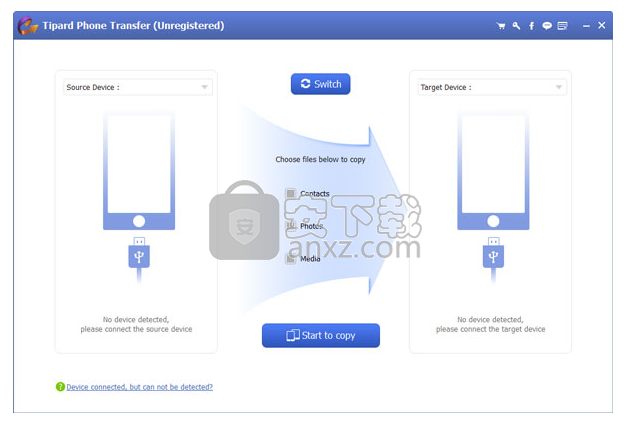
步骤2、设置源设备和目标设备
将您需要从中导出数据的设备设置为源设备,并将需要将数据导入其中的设备设置为目标设备。
您可以选择将数据从
Android传输到iOS设备
iOS到Android设备
iOS到iOS设备
Android到Android设备。
提示:如果源设备和目标设备的位置相反,只需单击“切换”以更改其位置。
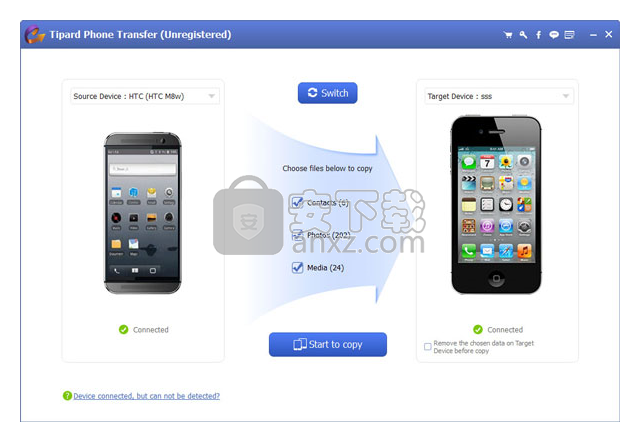
步骤3、开始复制
如果要将所有数据从一台设备复制到另一台设备,请单击“开始复制”按钮以开始传输过程。
提示:此外,您可以选择仅将联系人,照片或媒体文件从Android / iOS设备传输到iOS设备。

人气软件
-

iMyFone iBypasser(iCloud激活锁绕过工具) 1.46 MB
/英文 -

猎人维修大师 791 MB
/简体中文 -

Windows Mobile 6 中文版模拟器 For PC 40.00 MB
/简体中文 -

eshare for windows(无线同屏软件) 13.6 MB
/简体中文 -

摩托罗拉手机JAVA程序模拟器 10.00 MB
/简体中文 -

PassFab Activation Unlocker(苹果激活锁解锁软件) 27.4 MB
/简体中文 -

Samsung USB Driver(三星手机USB驱动程序) 35.95 MB
/英文 -

MIUI+(小米多屏协同互动) 177 MB
/简体中文 -

Microsoft ActiveSync 6.1 简体中文版 3.45 MB
/简体中文 -

EaseUS MobiMover(IOS数据传输工具) 104 MB
/简体中文


 应用宝 1.0.47276.0
应用宝 1.0.47276.0  爱思助手电脑版 8.30
爱思助手电脑版 8.30  沙漏验机(苹果手机验机) 7.4.1
沙漏验机(苹果手机验机) 7.4.1  双子星云手机 5.8.2.0
双子星云手机 5.8.2.0  华为手机套件(HiSuite) v14.0.0.300
华为手机套件(HiSuite) v14.0.0.300  Anlink(电脑操控手机软件) 3.10
Anlink(电脑操控手机软件) 3.10 







